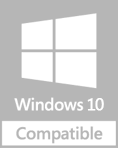JENIS KERUSAKAN KOMPUTER DAN SOLUSINYA
Sebagian pengguna komputer baik itu PC atau Laptop pernah mengalami perangkat mereka bermasalah, baik masalah atau kerusakan tersebut disebabkan oleh kesengajaan atau ketidak sengajaan, berikut ini saya akan merangkum beberapa macam kerusakan yang sering terjadi pada PC dan solusinya. Berikut merupakan hal yang paling sering terjadi kerusakan pada komputer beserta solusinya
Komputer tidak mau hidup
Menurut saya kejadian tersebut biasanya disebabkan oleh banyak faktor, dan kemungkinan kerusakan tersebut bisa anda diaknosis dengan cara mencek and ricek :
- Koneksi kabel yang terhubung dari power outletnya ke tombol power pada PC
- Fungsi dari Stabilizer apakah komponent ini berfungsi dengan baik atau tdak dalam hal ini jika memakai stabilizer
- Kabel power yang terdapat pada CPU
Apabila permasalahan diatas belum juga terselesaikan kemungkinan besar kerusakan terjadi pada komponent Powes Supply atau bisa juga Mainboard.
Komputer tidak mau melakukan proses booting meski perangkat komputer hidup
Biasanya permasalahan ini bisa didiagnosis dengan cara mengenalai bunyi beeb yang dikeluarkan oleh komputer, berikut tanda atau kode beeb dan diagnosis kerusakannya,
- Tanda Beep 1 kali, itu tanda bahwasanya kondisi dari perangkat komputer baik,
- Tanda Beep 1 kali panjang, biasanya terdapat permasalahan pada komponent memory
- Tanda Beep 1 kali panjang dan 3 kali pendek, biasanya terjadi kerusakan pada komponent VGA card
- Tanda Beep 1 kali panjang dan 2 kali pendek, biasanya terjadi kerusakan pada DRAM parity.
- Beep terus menerus, ini merupakan tanda kerusakan pada modul memory atau bisa juga pada memory video
Selain dengan kode diatas anda bisa menggunakan software dianosa misalnya sisoft sandra, PC mark04, PC mark05 dll
Komputer bisa melakukan proses booting akan tetapi selalu mengalami proses boot “Safe Mode “
Permasalahan ini bisa kita atasi dengan merestart kembali komputer kita, apabila masih belum menyelesaikan permasalahan install ulang Sistem Operasi, dan apabila masih belum bisa terselesaikan juga biasanya terjadi kerusakan pada Hard Disk, anda bisa mengecek kondisi hardisk dengan menggunakan sofwate scan disk
Komputer sering mengalami hang
Biasanya ini terjadi karena disebabkan crash pada software, untuk mengatasinya anda
Anda bisa tekan ctrl + alt + del kemudian pilih program yang mengalami crash tadi biasanya ada keterangan "Not Responding" kemidian anda klik End task pada program tersebut atau bisa juga dengan merstart Komputer. selain itu permasalahan juga bisa disebabkan adanya penambahan yang mengakibatkan terjadinya konflik, biasanya konflik antar hardware sering ditemui apabila Anda memakai sistem operasi windows, anda juga bisa melakukan install ulang sistem operasi windows anda, akan tetapi yang perlu anda perlu ingat sebelum anda menreinstall sistem operasi windows anda, jangan lupa untuk melepaskan hardware baru anda, setelah anda instal anda bisa memasang kembali hardware tadi dan melakukan scant hardware dengan fasilitas “add new“ hardware yang biasanya terdapat pada menu control panel.
Komputer tidak mau mengenali perangkat keyboard
Untuk mengatasi permasalahan ini anda bisa mencek apakah keyboard yang anda ada pasang sudah terpasang dengan benar ?, apabila anda sudah memasang dengan benar tetapi masih juga komputer tidak mendeteksi perangkat keyboard anda kemungkinan permasalahannya pada keyboard anda anda bisa mencoba untuk mengganti keyboard dengan yang lain. dan apabila masih belum bisa ada kemungkinan terjadi kerusakan pada port komputer anda, anda bisa mengganti menggunakan port USB apabila port PS2 anda tidak dapat bekerja dan sebaliknya, tetapi kalau masalah masih belum terselesaikan juga anda bisa mengganti atau mengistall ulang Sistem Operasi Komputer Anda.
Terjadi ketidakstabilan pada Mouse Pointer
Hal ini biasanya terjadi dikarenakan Mouse yang anda pakai kotor, bersihkan mouse anda, atau apabila anda menggunakan mouse optik biasanya hal ini disebabkan oleh alas mouse yang tidak rata, goyang, atau bisa juga alas yang anda gunakan permukaannya mengkilap.
Sering terjadi crash pada perangkat Komputer Anda
Permasalahan ini biasanya disebabkan oleh banyak faktor, anda bisa mengecek semua posisi harware, kabel,serta tegangan pada casing, kemudian anda bisa juga mengecek suhu pada CPU dan juga cek Ram, VGA dan juga Processor.
Produsen Motherboard tidak dikenal
Permasalah bisa anda atasi dengan membuka casing, kemudian anda cek CPU anda biasanya pada sebuah Maintboard terdapat sebuah label Produsen serta spesifikasi dan tipe dari Mainboardnya, selain itu anda juga bisa melihat pada manual book yang disertakan pada waktu anda baru membeli perangkat tersebut, perlu diingat juga pada waktu anda membeli perangkat jangan lupa untuk meminta manual book pada toko tempat anda membeli perangkat tersebut.
Selain itu anda bisa mencari data mengenai perangkat komputer Anda melalui internet, kemudian anda cocokan dengan ID yang biasanya terdapat pada stiker Maintboard Anda. Untuk mencari daftar nomor ID yang biasa dikeluarkan oleh lembaga perijinan untuk perangkat - perangkat elektonik di Amerika, anda bisa juga menggunakan software diagnosis seperti sandra99 dll.
Password BIOS lupa
Permasalahan ini juga sering dialami oleh sebagian besar orang, untuk mengatasi permasalahan tersebut anda bisa mencabut battray cmos pada CPU anda, selain itu anda juga bisa mencobamenebak beberapa password default untuk produsen - produsen bios saya ambil contoh untuk AMI dan AWARD (contoh : AMI_SW, AMI, A.M.I, ALLY, 589589 dll)
Settingan tanggal dan jam pada BIOS berubah-ubah
Kerusakan ini biasanya disebabkan olej battery CMOS yang sudah mati, Anda dapat mengganti battray CMOS dengan menggunakan battray yang baru.
Menambahkan perangkat baru pada komputer
Apabila anda menambahkan Hardware Baru, biasanya komputer akan mescant harware tersebut dan apabila sistem operasi sudah support dengan hardware tersebut biasanya anda akan langsung dapat menggunakan Hardware tersebut, akan tetapi apabila hardware tersebut tidak dikenali, kemungkinan besar bios anda sudah lama, sehingga tidak dapat mengenali hardware terbaru, anda bisa mengatasinya dengan cara mengupdate BIOS anda.
Cara Melacak Kerusakan yang terjadi pada Card Mainboard
Untuk dapat melacak Card anda bisa melakukannya dengan mencabut kemudian menancapkan kembali ke beberapa card yang terdapat pada Maintboard anda, apabila proses booting berhasil maka komponent card anda tidak mengalami masalah begitu juga sebaliknya. apabila proses booting gagal berarti ada kemungkinan Card yang Anda pasang bermasalah.
Processor baru tidak terdeteksi
Permasalahan ini bisa anda selesaikan dengan mengecek apakah prosesor yang anda pasang sudah tertancap dengan benar, anda bisa mengcek juga posisi jumper pada processor, untuk masalah ini bisa anda periksa di buku manualnya.
Mengalami crash setelah RAM baru terpasang dan tidak terdeteksi
Permasalahan ini biasa terjadi setelah Anda memasang RAM Baru kemungkinan permasalahan ini diakibatkan RAM tidak kompatibel dengan perangkat komputer anda, cara mengatasinya cabut ram Anda dan pasang kembali.
Pastikan slot pada perangkat komputer anda sesuai dengan jenis RAM, contohnya : SD RAM memiliki slot yang hampir sama dengan RD RAM tetapi RD RAM, tidak bisa terdeteksi meskipun bisa dipasang pada slot jenis SD RAM.
Virtual RAM bermasalah
Untuk mengatasi permasalahan ini anda bisa melakukan langkah sebagai berikut :
Pertama anda klik Klik kanan icon My computer, kemudian anda pilih propertis, selanjutnya anda pilih tab Performance dan klik VIRTUAL MEMORY - dari sini anda dapat memilih item let me specify my own virtual memory setting (artinya anda pilih HD yang akan digunakan sebagai virtual memory) - Kemudian klik OK
Monitor tidak hidup
Permasalahan kerusakan Monitor memang sering kita jumpai pada perangkat komputer kita, dan Cara mengatasi kerusakan pada monitor yang tidak mau hidup adalah sebagai berikut :
Anda pastikan semua kabel yang tertancap pada power ataupun konektor yang tersambung dengan monitor sudah ok, kemudian anda pastikan juga pin port VGA dapat masuk dengan sempuran serta kondisi pin tidak ada yang bengkok,satu dari pin VGA tidak masuk bisa dipastikan Monitor anda tidak dapat menyala, selain itu anda dapat memastikan juga VGA card anda ok
Tampilan monitor gelap saat loading windows
Permasalahan seperti ini biasanya disebabkan oleh setup driver untuk monitor tidak tepat bisa settingan frekuensinya yang terlalu tinggi, untuk mengatasi permasalahan ini anda bisa masuk terlebih dahulu ke dalam kondisi safe mode dengan menekan tombol F8, kemudian anda install ulang driver VGAnya.
Tampilan komputer tiba-tiba menjadi rusak dan komputer kemudian hang
Biasanya permasalahan ini terjadi dikarenakan suhu VA card terlalu panas, anda bisa menambahkan Kipas pendingin untuk mengatasi hal tersebut.
Ukuran tampilan monitor tidak sesuai
Cara mengatasi permasalahan ini adalah anda bisa masuk ke menu display propertis, klik kanan pada semabrang tempat di dekstop kemudian pilih propertis, setelah itu anda tekan tab setting dan atur ukuran tampilan sesuai keinginan Anda (pada screean area).
Saat digunakan monitor berkedip
Untuk masalah ini anda dapat masuk ke display propertis (klik kanan sembarang tempat pilih propertis), kemudian anda dapat Tekan tab setting kemudian klik advance,setelah itu Anda dapat mengklik adapter, pada bagian ini ditampilkan refresh raet yang diinginkan.
Tidak terdeteksinya sound card baru pada komputer
Biasanya permasalahan ini disebabkan oleh terjadinya Crash Soundcard dengan sound card yang lama, anda bisa mengecek pada manual booknya, apakah untuk memasang Soundcard baru harus mematikan soundcard on boardnya atau tidak, jika hendak menginstall ulang soundcard yang baru, untuk mematikan Souncard On Board biasanya bisa dimatikan dengan menset jumper atau bios.
Sekian penjelasan artikel tentang jenis kerusakan komputer dan solusinya, semoga bisa membantu Anda dalam mengatasi kerusakan-kerusakan komputer yang sering dialami. Silahkan coba demo program kasir, software kasir, software minimarket, software toko online, software toko, atau software restoran terlebih dahulu sebelum membeli.
Jika ada pertanyaan yang kurang jelas bisa hubungi admin software-id.com via phone atau Whats App: 082133038180, 081234540765 atau via e-mail: [email protected]. Layanan customer service Kami tersedia di Live Chatting Website (klik icon hijau di kanan bawah), Telegram: 081234540765, Line: softwareid, Instagram: kliksoftwareid, dan Facebook: kliksoftwareid.
PESAN DAN KOMENTAR
Mau print out
Admin replay »
Software apa pak? Utk print nota otomatis setelah transaksi tersimpan
Aldit Sheva
admin
masuk ke backoffice - mutasi stok barang
admin
Md
Gimana cara mutasi stok barang dari gudang ke stok. toko
Md
Gee
Pak, mau kasih masukan, gimana kalo semua software ini dibekali dengan artificial intelligence
Gee
sastro
Gan .. itu harga 1,8 jt nya per pc atau bisa lebih dari 1 ?
sastro
CHAT SUPPORT
 | |
 | |
 | |
 | |
 | softwareid |
 | |
 | |
 |
10 ARTIKEL TERBARU
- akses database online dari berbagai sistem operasi dengan sid retail ae
- cara convert data dari sid phone pro ke sid retail pro
- pertimbangan sebelum mengajukan utang untuk usaha
- cara terbaik untuk memerangi inflasi terhadap bisnis
- fitur brilink untuk transfer dan pengambilan uang dalam software kasir sid retail pro
- plus minus pinjaman online
- mengenal port 8023 dan 8027 pada software kasir software-id
- agar produk ukm diterima oleh retail modern
- sebab konsumen lebih memilih produk luar negeri dibanding produk lokal
- sid retail support ios untuk penggunaan iphone
SOFTWARE TERBARU
5 SOFTWARE TERLARIS
ALL TAG
APLIKASI KASIR ONLINE
Aplikasi kasir berbasis online, dengan biaya langganan 100rb/bln, coba demo aplikasi kasir
aplikasi desktop bisa di download dari download sid retail ae
INFORMASI ANDA
Ip Address : 172.71.254.102
0 Pengunjung online of 0